Geachte lezer/es,
Vorige week heeft u de vertaling van Susanne Menne’s eerste CutWork les kunnen lezen. Inmiddels hebben we ook les 2 voor u voorbereid.
Open het programma en bereid het werkvlak voor op een nieuwe grafiek, zoals we dat in de eerste les hebben geleerd.
Dit is ons doel:
Tegenlicht opname:
Aan het eind van deze les kunt u een patroon met netvulling zelf digitaliseren en maken.
De borduurmachine maakt dit patroon in 7 stappen:
- Voorstikken buiten
- Voorstikken binnen
- Cut = snijden
- Zigzag
- Netvulling
- Satijn omranding
- Siersteek omranding
Op de foto’s zijn 3 stappen zichtbaar:
- Netvulling
- Satijn omranding
- Siersteek omranding
Wat betreft de andere 4, zijn er 2 verstopt:
- Voorstikken buiten
- Zigzag
En 2 niet meer zichtbaar:
- Voorstikken binnen
- Cut
De gedetailleerde patroonbeschrijving helpt u, om de verschillende stappen in het CutWork programma te begrijpen.
Tijdens het maken van het patroon zullen we gedeeltes gaan vergroten.
Daarbij kan het geregeld gebeuren, dat de borduurring uit het zichtveld verdwijnt. Met het handje in het venster aan de zijkant, pakt u de ring en zet deze weer daar waar u het hebben wil.
Teken nu een cirkel door op het cirkelsymbool in het venster aan de linker kant te klikken. Houd de linker muisknop samen met de SHIFT en CTRL knop op uw toetsenbord ingedrukt en trek vanuit het midden van de borduurring een cirkel. Laat eerst de muisknop los, dan de SHIFT en CTRL.
Met het handje heb ik de ring midden in mijn werkvlak gezet tussen de volgorde en objecteigenschappen. Verder is het belangrijk om het nulpunt van de lineaal en de verschuifbalken links en onder in uw beeld te kunnen zien.
Selecteer de tekening met het eerste symbool uit het venster links, trek hiermee een raam om de cirkel of klik op het venster van volgorde op de eerste layer.
Bij de gereedschapsopties vind u de knop dupliceren.
In het volgorde-venster ziet u de layer met de door u getekende cirkel Deze is groen, dus geselecteerd.
U herinnert zich nog wel, dat het CutWork patroon uit 7 stappen bestaat.
Ik heb voor elke stap een eigen layer gemaakt, door 6 keer op dupliceren te klikken. Op de volgende foto zijn de 7 layers te zien.
Klik op de eerste layer en neem de volgende instellingen over:
- Contoursteek
- Offset 1.8
- Etappen 2
- Kleur oranje(of naar eigen wens)
De originele cirkel, die u getekend hebt, is rose. Daar buiten omheen verschijnt de eerste voorstiklijn in oranje.
Als u de kleur voor de cirkel wilt uitzoeken, klik dan links boven in het open driehoekje van de gewenste kleur. Hiermee wordt de lijn gekleurd en niet het hele vlak.
Bekijk nu in langzaam natekenen (de knop onder de liniaal aan de linkerkant) de eerste stap die we gemaakt hebben.
Sla dit op in een map en geef deze een naam naar eigen keuze, zodat u deze later weer terug kunt vinden.
Klik op de tweede layer en geef deze de volgende instellingen:
- Contoursteek
- Offset – 1.8
- Etappen 2
- Kleur rose (of………..)
De nieuwe stiklijn verschijnt binnen de cirkel die u getekend heeft.
Bekijk hoe dit gestikt wordt en wat er gebeurd. Verander de waarden van de offset en bekijk opnieuw wat er gebeurd. Zet uiteindelijk de waarde van de offset weer op – 1.8.
Opslaan.
Klik nu op de derde layer. Nu vult u de Cut (snij)lijn in. De beide stiklijnen die op de layers 1 en 2 staan zorgen ervoor, dat de stof stevig vastligt. Het mes snijdt in 4 verschillende positie’s tussen de stiklijnen door.
Ga naar de volgende instelling: CutWork.
De snijlijn komt nu op de originele cirkel, die u getekend heeft.
Bekijk hoe dit gestikt wordt, daarna opslaan.
Klik nu op de vierde layer en neem de volgende instelling over:
- Contoursteek
- Ofsett 1.4
- Etappen 1
- Zigzag
- Bij de gereedschapsopties contour 2.5
- Kleur rood, of……..
Deze zigzagomranding bevestigt later bij het borduren het wateroplosbare vlies.
Bekijk hoe dit gestikt wordt, daarna opslaan.
Klik nu op layer 5 en neem de volgende instellingen over.
- Kleur groen ( klik op het gedeelte rechtsonder van de kleur, nu wordt het vlak gevuld en niet de lijn).
- Klik bij de objecteigenschappen op de emmer
- Rooster
- Celgrootte 2.0
- Offset 1.4 ( zoals bij de zigzagomranding)
Het rooster verschijnt en valt in de zigzagomlijning die dient als voorbereiding en versteviging van de satijnomranding.
Bekijk hoe dit gestikt wordt, daarna opslaan.
Klik nu op layer 6 en neem de volgende instellingen over:
- Satijn
- Offset 0.7
- Dichtheid 0.4
- Compensatie 0.3
- Onderlaag Rooster+
- Kleur lila, of………..
- Contour (gereedschapsopties) 3.0
De satijnomranding wordt op de rand van de roostervulling en de zigzagsteek genaaid.
Bekijk hoe dit gestikt wordt, dan opslaan.
Klik op layer 7 en neem de volgende instellingen over.
- Contoursteek
- Offset 10.0
- Etappen 1
- Stijlen 93
- Lengte 5.0
- Contour 3.0
- Kleur cyan, of…….
Misschien verbaast het u, dat ik elke layer een andere kleur heb gegeven. Dit wordt in de volgende les uitgelegd.
Bekijk hoe dit gestikt wordt, daarna opslaan.
Sla uw patroon op een USB-stick op. Ga naar de bovenste balk, het vierde symbool van links, klik op het Zwitserse kruis met een pijl erbij. Via de USB-stick brengt u het patroon in de borduumachine.
Span de stof met 2 lagen wateroplosbare vlies in de borduurring. Na de derde stap (Cut) neemt u de borduurring van de machine en knipt u met een spitse scherpe schaar de restjes van het vlies en het garen weg. Hoe nauwkeuriger u te werk gaat hoe mooier het eindresultaat. Zet de borduurring weer in de machine, leg wateroplosbaar vlies onder en boven het borduurwerk. Start de machine. De zigzagsteek wordt gemaakt en hiermee wordt het vlies vastgezet, wat een stevige onderlaag wordt voor de satijnomranding.
Het zou mij zeer verheugen als u mij wat foto’s van uw CutWork-projecten stuurt.
In de eerste of derde stap-voor-stap beschrijving vindt u ook handige informatie.
Als u vragen heeft, kunt u deze bij dit bericht onder Reacties stellen. Ik zal proberen om deze zo snel en goed mogelijk te beantwoorden.
Veel succes!
Trudy Eland
 BERNINA Corporate Blog –
BERNINA Corporate Blog –

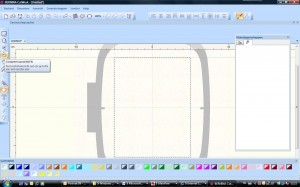
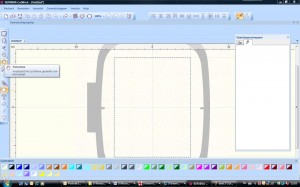
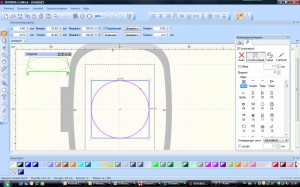
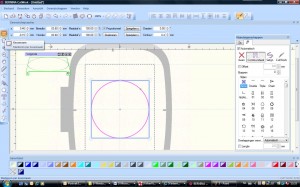
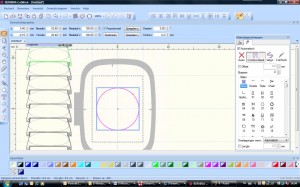
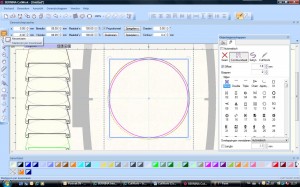
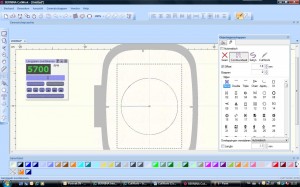
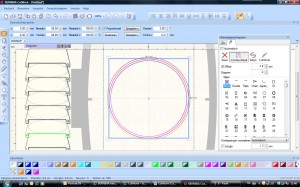
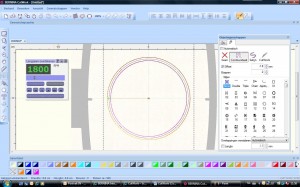
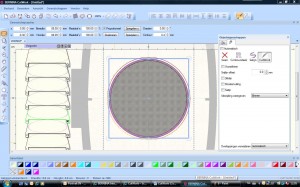

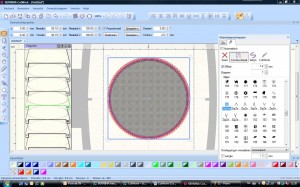
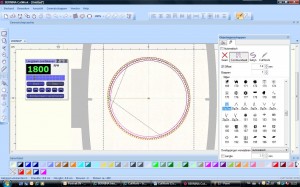
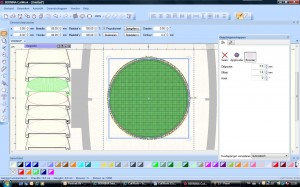
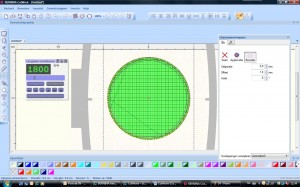
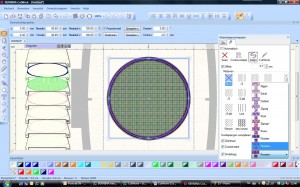
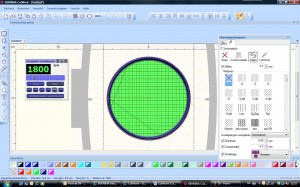
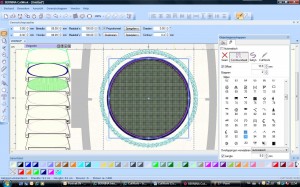



0 reacties